Binlerce oyuncusu olan ve her sezon kendini geliştiren,güncelleyen çevrimiçi oyun League of Legends,birçok sorun ile karşılaşabiliyor.League of Legends oyuncuları,sunucuların bakıma alınmasından ve oyun içi sorunlardan çok,istemcinin yavaş çalışmasından şikayet ediyor.
League of Legends oyununda bazı oyuncular,oyun içinde değilde oyunun istemci arayüzünde çok fazla problem yaşayabiliyor.Oyunun maç bulma ekranında,şampiyon seçin ekranında,şampiyon yasaklama ekranında kullanıcılar çok fazla kasma problemi yaşayabiliyor.Bu duruma oyunun Windows 10 ile olan uyumsuzluğu,oyun içi ayarları ve bazı sistem ayarları sebep olmakla beraber bilgisayar donanımlarından da kaynaklanabiliyor.
Bu sorunun kesin çözümü için oyun geliştiricilerin League of Legends için kararlı bir sürüm yayınlamaları gerekmektedir.Yada Windows 10 işletim sisteminin yeni bir güncelleme ile oyunun (varsa) uyumsuzluk sorunundan kurtarması gerekmektedir.
Bu sorunun çözümü için yeni bir güncelleme beklemek yerine aşağıdaki adımları gerçekleştirebilirsiniz…
✔ Beni en olası çözüm yöntemine gönder
Bilgisayarınızda SSD Depolama Birimi Var mı?
Eğer bilgisayarınız SSD depolama birimi varsa ve League of Legends HDD biriminde yüklüyse, yeniden kurulum yapmanızı öneririz.Bilgisayarınızın HDD birimindeki League of Legends’ı kaldırabilir ve League of Legends’ın internet sitesinden güncel kurulum dosyasını indirip,SSD birimine oyunu kurabilirsiniz.Bu size oyunun daha hatasız ve düzgün çalışmasını sağlayacaktır.
League of Legends’ın internet sitesine gitmek için buraya tıklayın
Eski İstemci Dosyalarınızı Sildiniz mi?
Oyunun yüklü olduğu klasörü açın ve Riot Games > League Of Legends > Logs > LeagueClient Logs konumundaki dosyaları oyunu oynarken silin.Buradaki bazı dosyalar silinemeyecek ve karşınıza Yoksay ile Yeniden dene seçenekleri çıkacak.Yoksay seçeneğine tıklayarak en güncel Client dosyalarınızı sağ tutmuş olacaksınız.
Sistem Görselliği Ayarları
2.ADIM Sistem Özellikleri penceresinin üst kısmından Gelişmiş sekmesini açın.Performans başlığı altındaki Ayarlar butonuna tıklayın.
3.ADIM En iyi performans için ayarla seçeneğine tıklayarak işaretli duruma getirin.Uygula/Tamam yapın.
Oyun Dosyalarını Birleştirme ve Optimizasyon
Oyun klasörlerinin ve dosyalarının bulunduğu yerdeki düzen bozulursa bu durum,oyun içerisindeki performansın düşmesine sebep olur.Bu yüzden oyun içerisindeki dosyalara ait düzenin bozulmaması gerekmektedir.Ancak bu durum kullanıcının elinde olan bir durum değildir.Oyun içerisinde yapılan güncellemeler ve yeni dosyaların eklenmesi veya eski dosyaların silinmesi,oyunun yüklü olduğu klasördeki düzeni bozmaktadır.
İşletim Sisteminiz Güncel mi?
En yeni işletim sistemi olan Windows 10,birçok sorunu da içerisinde bulunduruyor.Yeni güncellemeler yayınlanıyor olsa da bazen bu güncellemeler sorun çözmenin dışında yeni sorunların oluşmasına sebep olabiliyor.Ancak yapmadığınız bir Windows 10 güncellemesi uyumsuzluk sorununa yol açabilir.Bu yüzden işletim sisteminizin güncel tutulması gerekmektedir.
İstemci Açıldığında GPU ve RAM Kullanımı
League of Legends oyununu çalıştırdığınızda Görev Yöneticisi’nden Performans sekmesini açın.Eğer CPU ve Bellek kullanım oranı yüksekse FPS sorununun çözümü yayınındaki adımları takip edebilirsiniz.







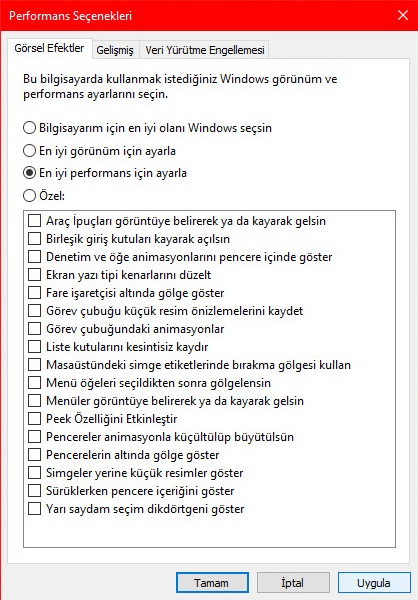




Performansı etkiliyor ancak, bilgisayarda yazılar aşırı derecede bozuk ve kalitesiz oluyor gözlerimi bozacak şekilde. Bunun için çözümünüz nedir?
Eğer oyunda FPS artışı istiyor ve bilgisayarınızı normal bir şekilde kullanmak istiyorsanız SİSTEM GÖRSELLİĞİ başlığını uygulamadan sadece CLIENT DOSYALARINI TEMİZLEME bölümündeki adımları uygulayabilirsin.
SİSTEM GÖRSELLİĞİ ayarlarının cihazında oyunlardaki performansını düşük oranda bir etkisi vardır.
Aynı zamanda bilgisayarın donanımları düşük performans sergiliyorsa başka çözümlerde sunabilirim.
Sitenin sağ üst tarafındaki zarf simgesine tıklayarak İLETİŞİM sayfasını açar ve yaşadığınız sorun ile bilgisayarınızın özelliklerinin ss'ini (ekran görüntüsünü) atarsanız daha çok yardımım dokunabilir.
Eywallah